解除U盘写保护状态的有效方法(详解U盘写保护状态的原因及解决方案)
- 家电百科
- 2024-08-04
- 72
随着移动存储设备的普及,U盘已经成为人们日常生活中不可或缺的工具之一。然而,有时候我们可能会遇到U盘被写保护的情况,导致无法对其进行任何修改或删除操作。如何解除U盘的写保护状态?本文将详细介绍U盘写保护状态的原因,并提供一些有效的解决方案。

1.检查U盘开关
如果你的U盘上有一个物理开关,先确保它没有被意外打开,因为这会导致U盘进入写保护模式。将开关切换到未锁定的位置,然后尝试重新插入U盘。
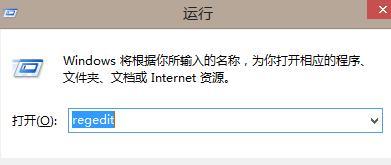
2.检查注册表设置
打开注册表编辑器(regedit),依次展开"HKEY_LOCAL_MACHINE"→"SYSTEM"→"CurrentControlSet"→"Control"→"StorageDevicePolicies"路径,并确保WriteProtect的数值数据为0。如果数值为1,将其修改为0并保存。
3.使用命令提示符
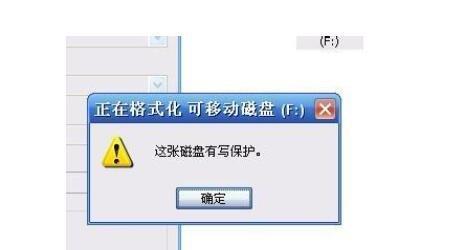
按下Win+R组合键,输入"cmd"并回车打开命令提示符。然后输入"diskpart"并回车,再输入"listdisk"获取U盘的磁盘编号。接下来输入"selectdiskX"(X为U盘的磁盘编号),再输入"attributesdiskclearreadonly"来清除U盘的只读属性。
4.检查病毒感染
有时候,U盘被写保护可能是由于病毒感染所致。使用杀毒软件对U盘进行全面扫描,清除任何潜在的病毒。
5.重新格式化U盘
如果以上方法都没有解决问题,尝试将U盘重新格式化。请注意,这将删除U盘上的所有数据,请确保提前备份重要文件。
6.使用专业软件解除写保护
有些U盘可能存在硬件问题,无法通过常规方法解除写保护。这时可以尝试使用一些专业的软件工具,如ChipGenius、PhisonMPALL等,来修复U盘的写保护问题。
7.更新驱动程序
如果你的U盘驱动程序过时或不兼容,也可能导致写保护状态。前往U盘制造商的官方网站下载最新的驱动程序,并进行更新。
8.检查操作系统权限
有时候,操作系统对U盘的权限设置不正确,导致写保护。右键点击U盘,选择"属性"→"安全",确保你有读写U盘的权限。
9.使用其他电脑或接口
如果你用的是电脑的前置USB接口,尝试将U盘插到后置接口,或者尝试将U盘连接到另一台电脑上,以排除接口或电脑的问题。
10.检查U盘线材
有时候,U盘线材的接触不良会导致写保护状态。尝试更换另一根线材,看是否能够解决问题。
11.更新U盘固件
前往U盘制造商的官方网站查找相关固件更新,并根据说明进行升级,以解决可能存在的写保护问题。
12.使用硬件开关解除写保护
一些U盘制造商在设计时会加入硬件开关来解除写保护。仔细检查你的U盘是否有这样的开关,并将其切换至未锁定状态。
13.检查U盘是否损坏
有时候,U盘可能因为过度使用或其他原因而损坏。尝试使用其他设备插入U盘,如果其他设备也无法读写该U盘,可能说明U盘已损坏,需要更换。
14.寻求专业帮助
如果经过尝试后仍无法解除U盘的写保护状态,建议寻求专业的数据恢复服务或联系U盘制造商的技术支持团队。
15.预防写保护问题
在使用U盘时,定期备份重要数据,并保持良好的使用习惯,如安全拔出U盘,避免频繁插拔等,以减少U盘被写保护的风险。
U盘被写保护是一个常见的问题,但通过以上方法,我们可以有效地解决这个问题。从检查U盘开关到寻求专业帮助,我们可以逐一尝试这些方法,以找到适合自己情况的解决方案。同时,在平时的使用中,我们也应该注意预防写保护问题的发生,以保护U盘中的数据安全。
版权声明:本文内容由互联网用户自发贡献,该文观点仅代表作者本人。本站仅提供信息存储空间服务,不拥有所有权,不承担相关法律责任。如发现本站有涉嫌抄袭侵权/违法违规的内容, 请发送邮件至 3561739510@qq.com 举报,一经查实,本站将立刻删除。